一 : 水星路由器升级方法_水星路由器升级固件
现在的路由器很多功能都需要升级固件之后才能运行,例如水星路由器就是可以不断升级不断增加功能的一款,下面是我们整理的水星路由器升级方法,供您参考。
。www.61k.com”在准备升级固件之前,我们先要下载好我们的升级固件,直接进入水星官网,在下载中心找到我们的无线产品,点击进入我们可以看到它的所以历史版本,这里我们找最新的这个就行!
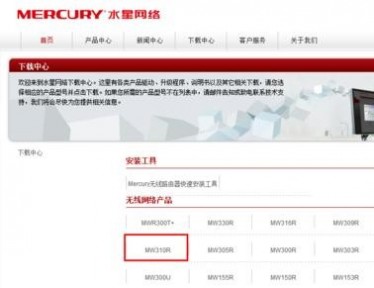
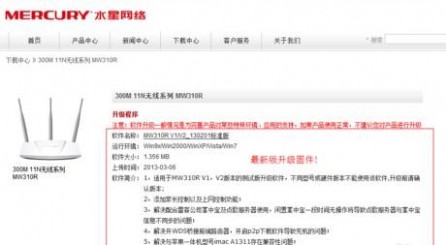
首先我们用网线链接路由,请勿用无线以防升级过程中断导致升级失败!链接好之后我们打开浏览器,输入IP地址http://192.168.3.1(路由默认IP是http://192.168.1.1我自己的修改了而已)。Enter键进入路由登入界面,默认登入名和密码均为:admin(这里我们后期可以自己修改)!
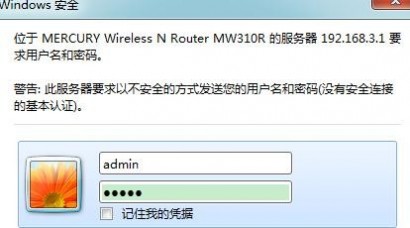
登入之后我们就可以看到水星MW310R信息界面了,这里我们找到“系统工具”—“软件升级”:
这里我们可以查看到硬件信息和软件版本,还有TFTP服务器IP和升级文件名。
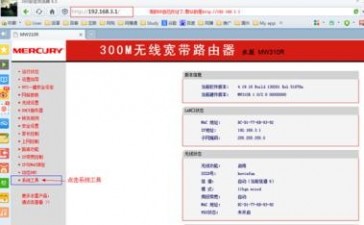

确认TFTP服务器已经开启之后,我们打开windows防火墙,暂时关闭防火墙系统,如果你安装了第三方防火墙也请关闭了吧:
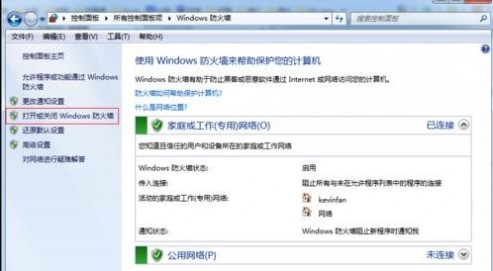

接下来解压我们的升级固件,得到一个应用程序和一个bin后缀文件,大家发现没,这个文件的文件名和我们之前查看的文件名一致哟。这也是要注意的,升级软件必须与当前产品型号和硬件版本一致的软件 。就像我们的手机刷机一样,如果硬要把其他手机的ROM刷到自己的手机上,结果可能就是砖头了!

右击Tftpd32.exe程序,选择“以管理员身份运行”,进入图2界面:
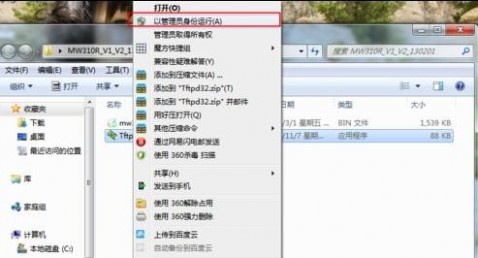
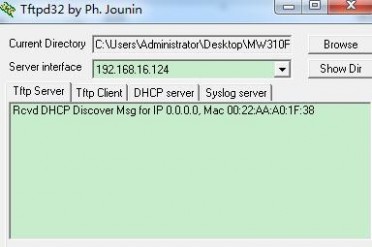
现在我们回到水星的升级界面,点击升级即可!
升级结束后,设备会自动重启。
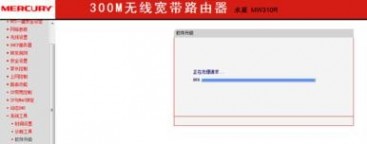
如果出现升级不成功,请查看下是否关闭了防火墙或者传送的文件版本号是否有误!
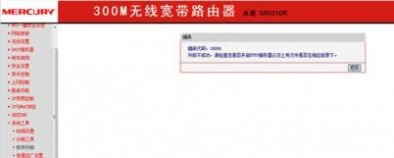

二 : 水星(Mercury)无线路由器升级
本文介绍了MERCURY水星无线路由器升级的操作方法,不过需要注意的是:路由器的软件升级一般情况是为完善产品对某些特殊环境、应用的支持,如果产品使用正常,不建议您对产品进行升级。
MERCURY水星路由器有两种升级方式,TFTP升级与WEB升级;水星的MR804系列路由器适用于TPTP的升级方式,其它型号的路由器采用的WEB升级的方式。
下载升级程序
1、首先确定自己路由器型号,一般在水星路由器底部的标签上都有型号说明,或者登录到路由器的管理界面,也能查看到具体型号。
2、知道自己用的MERCURY水星路由器型号后,再到水星的官网下载对应型号的升级程序,点击进入官网下载。请注意:一定要确保下载[www.61k.com)的升级程序正确性,否则会损坏路由器。
路由器升级
TPTP升级
1、关闭电脑上系统自带的防火墙和自己安装的其它防火墙,然后双击运行升级软件包中的Tftpd32.exe程序;运行后直接将Tftpd32.exe程序最小化,千万不要关闭(待升级完成以后,才可以关闭该程序)。
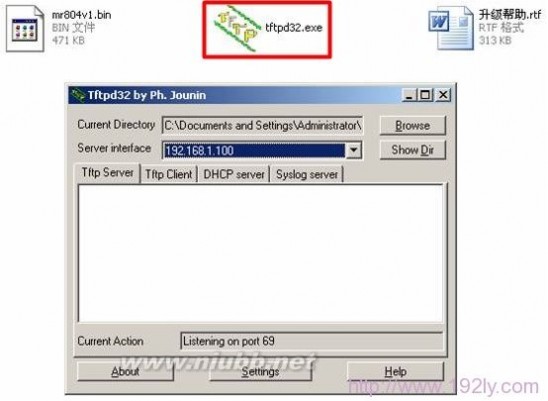
2、登录到水星路由器的管理界面——>“系统工具”——>“软件升级”——>点击“升级”。

3、MERCURY水星路由器升级完成后,会自动进行重启。

设置界面升级
1、登录到水星路由器的管理界面——>“系统工具”——>“软件升级”——>点击“浏览”,找到下载的升级文件——>再点击“升级”。
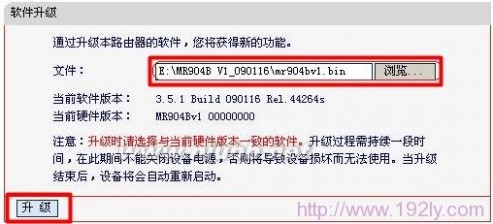
3、升级完成后,路由器也会进行重启。
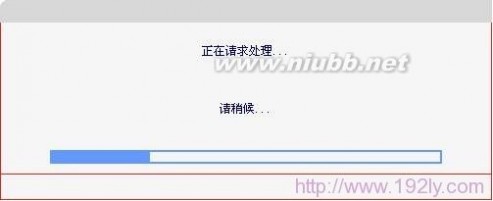
注意:在升级的过程中,切勿断开MERCURY水星路由器的电源,否则路由器将无法继续使用。
三 : 水星无线路由器升级教程 水星路由器怎么升级
本文为大家介绍如何用软件方法实现水星无线路由器升级教程,水星路由器怎么升级呢?对于水星路由器升级的方法,网络上不少。[www.61k.com)针对于不同型号的路由器,我们做了一个相关问题的问答专题,希望能够囊括网友在使用水星路由器升级的所有问题,欢迎大家留言补充。
首先下载跟路由器硬件版本号相同的升级程序。一般获得的升级程序都是压缩包,将它解压缩。登陆路由器的管理界面,在系统工具-软件升级处查看路由器的软件升级界面。如果水星路由器升级页面如下:那么请您按照如下的步骤来进行升级:
水星路由器升级
◆如果您的操作系统不是XP系统,那么您可以跳过这一步;如果您的操作系统为XP系统,那么首先请您关闭系统自带的防火墙。具体的操作为:找到您电脑的‘本地连接’,右键‘本地连接’选择属性,再选择‘高级’,点击‘设置’在弹出的对话框中,您可以将您系统自带的防火墙关闭。
◆如果您没有安装其他的防火墙,那么您可以跳过这一步;如果您安装了其他的防火墙,请您也将它关闭,退出使用。
◆打开我们水星路由器升级软件包中自带的Tftpd32文件,不要关闭,保证在升级的整个过程中这个文件都处于打开的状态。
◆进入路由器的管理界面,在系统工具-软件升级中点击‘升级’按钮即可。如果升级成功,路由器会出现‘升级成功,正在重启路由器’等字样。注:如果您的路由器已经提示升级成功,您可以不用阅读一下步骤。
◆如果出现类似以下的错误提示,如‘水星路由器升级不成功,请检查您是否已经开启TFTP服务器’,那么,请您再仔细检查下您的1)、2)、3)三个步骤是否操作正确。
◆如果碰到类似以下提示,如‘文件传输错误,请检查输入是否正确’,那么请您检查您路由器升级页面中的‘文件名’处显示的文件名是否与您升级程序包中的bin文件的文件名相一致,请确保它们是一致的。
◆如果碰到类似以下提示,如‘升级不成功,传送的文件版本号有误,请检查文件名是否正确’那么请确保您下载的升级文件是对应于你的路由器型号和硬件版本的,注意除了产品型号外,不同的硬件版本也有不同的升级程序,您的产品的硬件版本可以在升级页面中查看得到。
水星路由器升级
如果水星路由器升级页面如下:那么,请您按照如下操作来进行:登录路由器的管理界面,在系统工具-软件升级界面,如上图,点击‘浏览’指向您的升级软件包中的bin文件。点击‘升级’按钮即可,升级成功会处出现类似于‘升级成功,正在重启路由器’的提示。
以上为大家介绍了水星无线路由器升级,希望能为您解答,对大家有所帮助。
61阅读提醒您本文地址:
四 : 水星无线路由器升级方法
水星无线路由器怎么升级对很多人来说都很陌生,因为很多时候大家不知道路由器还能升级。现在的电子产品越来越智能化了,所以升级已经是必不可挡的趋势了,别看路由器小,虽然不贵,但还是能升级的!让我们以前看水星无线路由器怎么升级。61阅读| 精彩专题| 最新文章| 热门文章| 苏ICP备13036349号-1